EXCEL模板 | 用EXCEL製作兒童認知教材-賓果遊戲

之前分享過用EXCEL批量製作賓果遊戲,可以點選下面連連結回顧一下⬇️。

💡Dcard網友提供靈感
然後某天Dcard網友看到我分享的批量生成賓果的影片後詢問,想要把賓果123的數字改成ABC的英文字母,想要讓小朋友認字。

因為我自己也有小孩,所以覺得這個想法超級棒的,馬上找了時間來設計各種不同適合兒童玩的賓果遊戲。
包含了英文大寫、英文小寫、英文大小寫;注音
👑兒童認知教材賓果展示
以下使用到的函數要版本365才能使用唷~~
只要按下鍵盤的F9或者DELETE鍵就能隨機更新,列印出來馬上就能玩了🤩

🖼️圖文教學
📌英文大寫
=CHAR(TAKE(WRAPROWS(SORTBY(ROW(65:90),RANDARRAY(26)),5),5))
直接把上面這串函數貼到賓果想要顯示的地方結果就會出現了

💡原理說明
- 📍函數說明:RANDARRAY(數量)➡️隨機產生指定數量的亂數
=RANDARRAY(26) 隨機產生亂數26個亂數(英文字母有26個)

- 📍函數說明:SORTTBY(排序的內容,順序)➡️指定排序內容並且排序
=SORTBY(ROW(65:90),RANDARRAY(26)) ROW(69:90)會產出69~90的數據,再依據RANDARRAY隨機產出的亂數進行排序

- 📍函數說明:WRAPROWS(範圍或陣列,每一列有幾筆資料)➡️將範圍依據指定列數換行
=WRAPROWS(SORTBY(ROW(65:90),RANDARRAY(26)),5) 賓果遊戲是55,所以將65~90利用WRAPROWS轉換成成一列有5筆資料

- 📍函數說明:TAKE(範圍或陣列,要接受的列數,要接受的欄數)➡️指定範圍要保留的欄數或列數,負數將由結尾開始擷取
=TAKE(WRAPROWS(SORTBY(ROW(65:90),RANDARRAY(26)),5),5) 英文字母有26個字,所以陣列會超過55(會出現#NA),利用TAKE取出賓果的5*5

- 📍函數說明:CHAR(數值)➡️將數值轉換成相對應的字元
=CHAR(TAKE(WRAPROWS(SORTBY(ROW(65:90),RANDARRAY(26)),5),5)) 將65~90的亂數,利用CHAR轉變成英文大寫的ABC

英文大寫的賓果完成🔥
只要按下鍵盤的F9或是在空白處點DELET英文大小就會隨機更新🥰

📌英文小寫
=CHAR(TAKE(WRAPROWS(SORTBY(ROW(97:122),RANDARRAY(26)),5),5))
直接把上面這串函數貼到賓果想要顯示的地方結果就會出現英文小寫的賓果了

💡原理說明
- 原理跟英文大寫相同,差別在於英文小寫所對應的數字是97~122,所以將ROW(65:90)改為
ROW(97:122)這樣就會變成小寫的賓果囉🥰
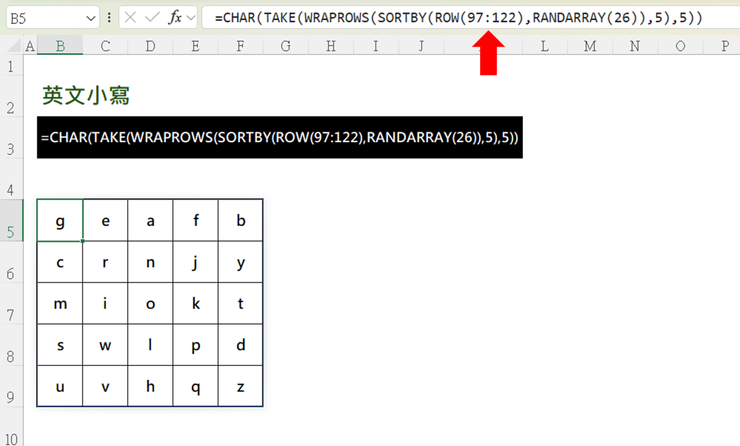
英文小寫的賓果完成🔥

📌英文大小寫
=CHAR(TAKE(WRAPROWS(SORTBY(VSTACK(ROW(65:90),ROW(97:122)),RANDARRAY(52)),5),5))
直接把上面這串函數貼到賓果想要顯示的地方結果就會出現英文大小寫的賓果了

💡原理說明
- 📍函數說明:VSTACK(範圍1,範圍2,範圍3....)➡️將引數中的範圍堆疊成一個陣列
=VSTACK(ROW(65:90),ROW(97:122))
- 英文大寫的字元是:65~90
- 英文小寫的字元是:97:122
大小寫的數字是不連續的,中間還有91~96是別的字元,所以利用VSTACK函數把ROW(65:90)與ROW(97:122)英文大小寫的序號變成一個陣列

- 因使用VSTACK將65~90與97~122組合成一個陣列也就是英文字母大小寫的序號(共52個字),所以RANDARRAY隨機產生亂數的數量就要變成52個
其他的原理跟英文大寫與英文小寫相同。

英文大小寫的賓果完成🔥

📌注音符號
=CHAR(TAKE(WRAPROWS(SORTBY(VSTACK(ROW(41844:41854),ROW(41889:41914)),RANDARRAY(37)),5),5))
直接把上面這串函數貼到賓果想要顯示的地方結果就會出現注音符號的賓果了

💡原理說明
- 原理跟英文大小寫相同,只要將ROW的引數改為ㄅㄆㄇ的數值區間就可以了
- ㄅ~ㄏ的數值分別為41844~41854
- ㄐ~ㄦ的數值分別為41889~41914
- =CHAR(TAKE(WRAPROWS(SORTBY(VSTACK(
ROW(41844:41854),ROW(41889:41914)),RANDARRAY(37)),5),5))

注音符號的賓果完成🔥

🎱兒童賓果模板
📍下拉選單賓果模板
- 如果覺得太麻煩,這邊直接把各種常用的賓果設計成可下拉式選取的模板,目前有6種,只要按下鍵盤的F9或者在空白處按下DELETE。
- 數字1~25
- 數字1~50
- 注音
- 英文大寫
- 英文小寫
- 英文大小寫合在一起

📍圖片類型的賓果
也可以設計成幾何圖片搭配顏色,可以讓兒童認知各種圖形與顏色的組合

📍可自訂圖片的賓果模板
只要把圖片放到指定的儲存格中(要選擇放在儲存格中的選項),圖片數量一定要超過25個唷,不然賓果模板會有空格。
把圖片放在儲存格中的選項是365才有的功能哦

- 可自訂圖片賓果使用的注意事項
- 沒有365版本的EXCEL可以改為線上版EXCEL

賓果模板下載📥(訂閱贊助限定)
<訂閱沙龍BONUS>
- 贊助訂閱:🔖99元/月 (3.3/天) | 🔖999/年(2.73/天)
- 限閱文章:4篇文章/月
- 解鎖房間:職場設計新思維
- 解鎖可閱讀內容:
1️⃣ EXCEL特殊圖表
2️⃣ POWER QUERY從0到1
3️⃣ 素材分享(ICON、簡報元素)
4️⃣ 全自動抽獎系統模
5️⃣ 直播分享錄影檔:❌不用函數的日期處理術
如果分享的內容有幫助到你
可以訂閱效率職人支持我
讓我更有動力創作更多優質內容
你的每天3元小小的心意
❤️對我來說是超級超級大的鼓勵❤️
🎁還有準備許多禮物要給行動支持我的粉絲🎁















